اگر یک سیستم جدید و قوی داشته باشید، انتقال اطلاعات به ویندوز 10 جدید لذت بخش خواهد بود. مشکل مهمی که احتمالا وجود دارد این است که فایل هایی در سیستم قدیمی خود دارید که بسیار برایتان مهم و حیاتی است. در این مقاله پنج راه حل برای انتقال اطلاعات ارائه خواهیم داد.
وان درایو، سرویس ذخیره سازی ابری
یک راه حل ساده استفاده از سرویس ذخیره سازی ابری مایکروسافت می باشد، اگر حساب مایکروسافت داشته باشید، 5 گیگابایت حافظه رایگان در OneDrive خواهید داشت.
البته 5 گیگابایت عملا کارایی زیاده نداشته، خصوصا اگر حجم اطلاعات بالایی داشته باشید. مایکروسافت گزینه های مناسبی ارائه می دهد، به عنوان مثال، 50 گیگابایت حافظه وان درایو 2 دلار در ماه و 1 ترابایت نیز 7 دلار هزینه ماهانه خواهد داشت، ضمن این که در این حالت، یک اشتراک شخصی Office 365 نیز هدیه خواهید گرفت. این راه حل بسیار آسان بوده و صرفا نیاز به اتصال اینترنت دارد، می توانید به راحتی و بدون نگرانی فایل هایتان را انتقال دهید. متاسفانه در این حالت امکان انتقال برنامه های کاربردی و تنظیمات شخصیتان وجود ندارد.
استفاده از هارد اکسترنال
یک راه حل ساده و البته ارزان، استفاده از هارد اکسترنال می باشد. شما می توانید بدون هزینه با استفاده از یک هارد اکسترنال، اطلاعات را از رایانه قدیمی به سیستم جدیدتان منتقل کنید. نحوه انتقال اطلاعات به این صورت است که شما فایل ها و پوشه هایتان را از سیستم قدیمی به هارد دیسک خود وارد می کنید و سپس هارد را به سیستم جدیدتان متصل کرده و اطلاعات را به سیستم جدید منتقل می نمایید. در این حالت هم مشابه حالت قبلی، تنظیمات و برنامه های ویندوز قابل انتقال نخواهند بود.
استفاده از کابل انتقال
اگر خدمات ابری و هارد اکسترنال نیاز شما را برطرف نمی کند، گزینه نسبتا ارزان دیگری نیز برای انتقال اطلاعات بین ویندوز اکس پی به ویندوز 10 وجود دارد.
کابل 30 دلاری انتقال ویندوز که Plugable نام دارد، روش مناسبی برای انتقال اطلاعاتی نظیر فایل ها، تنظیمات، حساب های کاربری و پوشه ها می باشد. البته این کابل دارای دو سر USB 3.0 می باشد، اگر هر دو رایانه از USB 3.0 پشتیبانی نمی کنند، به عنوان جایگزین، می توانید از UGREEN استفاده کنید. ذکر این نکته نیز ضروری است که کابل انتقال، از فایل های شما حین عملیات انتقال، پشتیبان نخواهد گرفت.
استفاده از برنامه PCmover
قابلیت Easy Transfer در ویندوز 7 و ویندوز 8 مایکروسافت این امکان را فراهم می کرد که فایل ها و تنظیمات خود را بین رایانه های شخصیتان با استفاده از کابل انتقال، دی وی دی ها، هارد اکسترنال و شبکه، رایگان و بدون هزینه انتقال دهید. این قابلیت متاسفانه در ویندوز 10 حذف شد، البته مایکروسافت با همکاری Laplink PCmover این قابلیت را در ویندوز 10 کپی کرد، هرچند که برخلاف نسخه مشابه در ویندوز های قبلی، این ویژگی در ویندوز 10 دیگر رایگان نخواهد بود.
PCmover Express
بهترین راه انتقال اطلاعات، PCmover می باشد. پوشه ها، پرونده های کاربر، فایل ها و تنظیمات با استفاده از نسخه اکسپرس قابل انتقال هستند؛ تنها کار لازم، اتصال دو رایانه به یک اینترنت می باشد. این نسخه از این نرم افزار با سیستم عامل های ویندوز اکس پی تا ویندوز 10 سازگار بوده اما اجازه انتقال کامل نرم افزار رایانه جدید را نمی دهد. البته باید توجه داشت که در PCmover حین عملیات انتقال، خبری از پشتیان گیری نخواهد بود.
PCmover Professional
یکی از برنامه های کاربردی کامل برای انتقال اطلاعات، PCmover Professional نام دارد. اگر 50 دلار هزینه کنید، می توانید با استفاده از این نسخه پیشرفته علاوه بر تمام امکاناتی که PCmover Express ارائه می دهد، برنامه های کاربردیتان را نیز بین دو سیستم انتقال دهید. این نسخه هم با سیستم عامل های ویندوز اکس پی تا ویندوز 10 سازگار است و باز هم در حین انتقال، از اطلاعات شما نسخه پشتیبان نخواهد گرفت.
استفاده از برنامه Macrium Reflect
نرم افزار Macrium Reflect نیز به شما برای گرفتن یک کپی دقیق از سیستم قدیمی و انتقال بر روی سیستم جدید کمک می کند. برای این موضوع ابزار های متعددی وجود دارند، اما Macrium فیدبک های مثبت زیادی از کاربران دریافت کرده است. این نسخه رایگان برنامه بوده و در عین حال یک نسخه تجاری در قیمت های مختلف نیز وجود دارد.




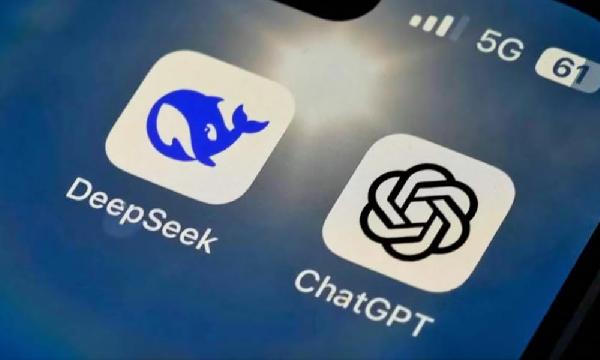





































امتیاز و دیدگاه کاربران
۰
از
۵0 نفر امتیاز دادهاند
قدرت
3.5
دیدگاه خود را درباره این مطلب بیان نمایید
مرتب سازی دیدگاه ها براساس:
جدیدترین دیدگاه ها
مفید ترین دیدگاه ها
دیدگاه خریداران
آیا این دیدگاه برایتان مفید بود؟
5
5